Thiết kế website đã từng là một quá trình khó khăn. Chúng đòi hỏi khá nhiều kỹ năng chuyên môn, kiến thức mã hóa thực tế chuyên sâu. Giờ đây, Canva có thể giúp bạn dễ dàng tạo trang web của riêng mình và thậm chí biến thiết kế của bạn thành trang web. Cùng theo dõi bài viết sau đây để thiết kế website bằng Canva nhé!
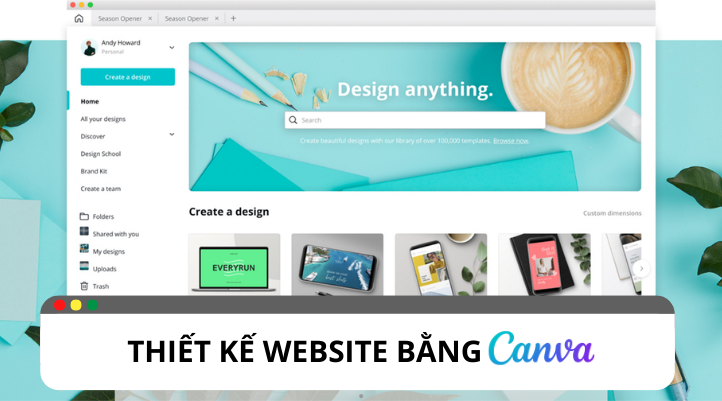
Xem thêm:
- Cập nhật Canva Pro Magic Write: Canva tự viết đoạn văn
- Canva cập nhật một loạt tính năng mới khiến đối thủ lo lắng
- Những lợi ích của Google Ads MCC dành cho doanh nghiệp
Thiết kế website quan trọng như thế nào?
Câu hỏi mà nhiều doanh nghiệp và thương hiệu mới đang tự đặt ra là liệu họ có còn cần một trang web nữa không? Tại sao không thể chỉ sử dụng phương tiện truyền thông xã hội thôi? Câu trả lời là hoàn toàn có thể. Tuy nhiên việc có một trang web sẽ giúp tạo niềm tin cho thương hiệu của hơn. Website nắm giữ vị trí trung tâm để mọi người khám phá và liên hệ với bạn cũng như tìm hiểu thêm về sản phẩm của bạn. Giờ đây, với sự trợ giúp của Canva, việc thiết kế, xuất bản và lưu trữ trang web sẽ trở nên nhanh chóng, dễ dàng và không tốn kém hơn bao giờ hết.
Thực hiện thiết kế website bằng Canva
Tham khảo những templates mẫu
Trên trang chủ của Canva, khi bấm tìm “website” bạn sẽ tìm thấy rất nhiều giao diện trang mẫu. Nếu bạn chưa từng sử dụng Canva trước đây thì những hướng dẫn cơ bản sau dành cho bạn.
- Bất cứ thứ gì có vương miện đều dành cho Người dùng chuyên nghiệp. Mọi thứ không có đều có sẵn cho mọi người, miễn phí.
- Khi đã tìm thấy một cái phù hợp, hãy nhấp vào mẫu, sẽ mở trong một tab mới.
- Bạn có thể sử dụng Bộ công cụ thương hiệu để tạo mẫu cho thương hiệu chỉ bằng vài cú nhấp chuột.
- Nếu bạn không có Canva Pro, hãy chuyển đến tab kiểu và xem các bảng màu.
- Nhấp vào một cái và sau đó tiếp tục nhấp và xem khi nó tự động xáo trộn các màu trên trang web.
Xem hướng dẫn bằng video miễn phí này để biết hướng dẫn từng bước về cách thiết kế website bằng Canva
Thêm liên kết và nút vào website
Một trong những cách tốt nhất để làm cho trang web của bạn trở thành một công cụ hiệu quả là đảm bảo khách hàng của bạn biết bạn muốn họ làm gì trên mỗi trang. Điều đó có nghĩa là có một “lời kêu gọi hành động” rõ ràng. Trên trang chủ, bạn có thể thêm về nút kêu gọi hành động “mua ngay” hoặc “đặt chỗ”. Lời kêu gọi hành động càng rõ ràng thì khách hàng càng dễ biết phải làm gì.
Các nút là một cách tuyệt vời để làm cho lời kêu gọi hành động trở nên nổi bật. Bạn hoàn toàn có thể tùy chỉnh các nút để phù hợp với thẩm mỹ thương hiệu của mình.
Để tạo một siêu kết nối, hãy đánh dấu các từ hoặc bấm vào thành phần bạn muốn tạo siêu kết nối từ đó, trong trường hợp này là một nút. Sau đó nhấp vào biểu tượng chuỗi ở góc trên cùng bên phải của màn hình. Sau đó, bạn có thể thêm một URL bên ngoài hoặc liên kết nó với một trang khác trên trang web của mình.
Kiểm tra thiết kế trang web trên các thiết bị khác nhau
Hãy chuyển đến nút ‘Xem trước’ ở trên cùng bên phải. Việc này sẽ giúp bạn xem trước được giao diện website của bạn trông như thế nào. Theo nguyên tắc chung, tốt nhất là thiết kế ‘mobile-first’. Điều đó có nghĩa là thiết kế trang web của bạn trông đẹp nhất trên thiết bị di động. Đó cũng là cách mà hầu hết mọi người có khả năng xem trang web của bạn.
Điểm hay của các trang web do Canva thiết kế là chúng phản hồi nhanh. Chúng sẽ thích ứng với mọi kích thước màn hình. Hãy xem hướng dẫn miễn phí này để biết cách xem trước trang web của bạn.
Xuất bản trang web được thiết kế bằng Canva
Ở góc trên cùng bên phải, bạn sẽ thấy nút ‘xuất bản trang web’. Bạn có thể chọn miền miễn phí hoặc sử dụng miền hiện có. Bạn sẽ nhận được một URL mà bạn tùy chỉnh. Trong phần mô tả trang web, hãy mô tả trang web của bạn trong 160 ký tự trở xuống. Hãy sử dụng bất kỳ “từ khóa” nào mà mọi người có thể sử dụng để tìm kiếm doanh nghiệp. Điều này sẽ giúp các công cụ tìm kiếm lập chỉ mục và xếp hạng trang web của bạn cho từ khóa đó.
Bạn có thể nhấp vào hộp kiểm này để ẩn trang web của mình khỏi các công cụ tìm kiếm. Bạn có thể cung cấp cho nó tính bảo mật cao hơn tại đây bằng cách hạn chế quyền truy cập thông qua mật khẩu.
Khi đã sẵn sàng công bố trang web, hãy nhấp vào nút xuất bản lớn màu tím đó và trang web của bạn sẽ hoạt động.
Adsplus.vn
Cảm ơn bạn đã xem bài viết này. Hãy cập nhật thêm các bài viết từ Adsplus để biết thêm những thông tin mới nhất về Marketing. Và các Tips chạy quảng cáo hiệu quả.
- Tham khảo các khóa học Google Ads, Facebook Ads tại guru.edu.vn
- Tham khảo các gói setup tài khoản quảng cáo Google Ads, Facebook Ads tại 1ad.vn



![[EBOOK] Giải mã sức mạnh YouTube trong phát triển thương hiệu](https://adsplus.vn/blog/wp-content/uploads/2025/08/ebook-giai-ma-suc-manh-youtube-trong-phat-trien-thuong-hieu-218x150.png)

![[FREE TEMPLATE] Banner Canva Ngành Bất động sản](https://adsplus.vn/blog/wp-content/uploads/2025/07/free-template-nganh-bat-dong-san-218x150.png)
![[EBOOK] AI Marketing 2025: Làm Ít – Hiệu Quả Nhiều](https://adsplus.vn/blog/wp-content/uploads/2025/07/722x401-Ebook-Bìa-AI-MARKETING-1-218x150.png)
![[EBOOK] Sổ tay Bất Động Sản từ Google Q3-4/2025](https://adsplus.vn/blog/wp-content/uploads/2025/06/722x401-Ebook-Bìa-Sổ-tay-Bất-Dộng-Sản-từ-Google-Q3-4_2025-TV-218x150.png)
![[EBOOK] SEO Checklist ngành Khách sạn](https://adsplus.vn/blog/wp-content/uploads/2025/12/722x401-Ebook-Bìa-SEO-Checklist-ngành-Khách-sạn-218x122.png)
![[Ebook] AI trong xây dựng: Các bước để thành công và hiện thực hóa giá trị](https://adsplus.vn/blog/wp-content/uploads/2025/12/722x401-Ebook-Bìa-AI-trong-xây-dựng-Các-bước-dể-thành-công-và-hiện-thực-hóa-giá-trị-2-218x122.png)
![[Free Template] Template Poster mùa sale cuối năm](https://adsplus.vn/blog/wp-content/uploads/2025/12/722x401-1-218x122.png)
![[EBOOK] 5 Xu hướng GenAI năm 2026](https://adsplus.vn/blog/wp-content/uploads/2025/11/722x401-Ebook-Bìa-5-xu-hướng-GenAI-năm-2025-218x122.png)
![[Ebook] Chiến lược nội dung video 2026](https://adsplus.vn/blog/wp-content/uploads/2025/11/722x401-Ebook-Bìa-Chiến-lược-nội-dung-video-2025-218x122.png)




